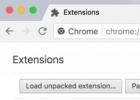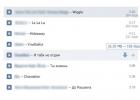Если вы поняли, что больше не желаете использовать социальную сеть Фейсбук или хотите просто на время позабыть об этом ресурсе, то вы можете полностью удалить или временно деактивировать свой аккаунт. Об этих двух способах вы сможете узнать подробнее в данной статье.
Данный способ подойдет для тех, кто точно уверен, что больше не вернется на этот ресурс или хочет создать новый аккаунт. Если вы хотите удалить страницу таким образом, то можете быть уверены, что никаким способом не получится ее восстановить после того, как пройдет 14 дней после деактивации, поэтому удаляйте таким образом профиль, если уверены на сто процентов в своих действиях. Все что вам нужно сделать:
- Войдите на ту страницу, которую необходимо удалить. К сожалению или к счастью, удаление аккаунта без предварительного входа на него – невозможно. Поэтому введите свой логин и пароль в форме, которая находится на главной странице сайта, после чего осуществите вход. Если по какой-то причине вы не можете зайти на свою страницу, например, забыли пароль, то вам необходимо восстановить доступ.
- Вы можете сохранить данные перед удалением, например, скачайте фотографии, которые могут быть важны для вас, или скопируйте важный текст из сообщений в текстовый редактор.
- Теперь вам необходимо нажать на кнопку в виде знака вопроса, она называется «Быстрая помощь» , где вверху будет «Справочный центр» , куда вам необходимо перейти.
- В разделе «Управление своим аккаунтом» выберете «Деактивация или удаление аккаунта» .
- Ищите вопрос «Как удалить навсегда», где вам нужно ознакомиться с рекомендациями администрации Фейсбук, после чего вы можете нажать на «Сообщите нам об этом» , чтобы перейти к удалению страницы.
- Теперь перед вами высветится окно с предложением удалить профиль.





После процедуры проверки вашей личности — вам необходимо будет ввести пароль от страницы — вы сможете деактивировать свой профиль, а спустя 14 дней он будет удален навсегда, без возможности восстановления.
Деактивация страницы Facebook
Важно понимать различия между деактивацией и удалением. Если вы деактивируете аккаунт, то в любой момент вы можете активировать его обратно. При деактивации ваша хроника не будет видна другим пользователям, однако, друзья все же смогут отмечать вас на фотографиях, приглашать на мероприятия, но вы не будете получать уведомления об этом. Этот способ подходит для тех, кто на время хочет уйти из социальной сети, при этом, не удаляя свою страницу навсегда.
Чтобы деактивировать аккаунт, вам необходимо перейти в «Настройки» . Этот раздел можно найти, нажав на стрелку вниз возле меню быстрой помощи.

Теперь перейдите в раздел «Общее» , где вам необходимо найти пункт с деактивацией аккаунта.


Помните, что теперь в любой момент вы можете зайти к себе на страницу и моментально активировать ее, после чего она будет снова полноценно функционировать.
Деактивация аккаунта с мобильного приложения Facebook
К сожалению, невозможно удалить свой профиль навсегда с телефона, однако его можно деактивировать. Вы можете это сделать следующим образом:


Это все, что нужно знать об удалении и деактивации страницы в Фейсбук. Помните одно, что если пройдет 14 дней после удаления аккаунта, его нельзя будет никаким образом восстановить. Поэтому позаботьтесь заранее о сохранности ваших важных данных, которые могли храниться в Фейсбук.
Александр Гришин

Проблемы с конфиденциальностью данных в Facebook, взломы аккаунтов, а также иные неудобства вынуждают пользователей iOS и Android отказать от использования клиента этой социальной сети.
Но, перед тем, как удалить страницу в Фейсбук с телефона, следует провести границу между двумя процедурами: деактивацией и удалением. В первом случае аккаунт замораживается, то есть становится недоступным для просмотра/отправки сообщений или добавления в друзья. Второй вариант предлагает удалить страницу навсегда без возможности восстановления.
Выполнить обе инструкции не составит труда.
Важно: Не следует путать удаление аккаунта и приложения.
Чтобы удалить приложение Facebook достаточно удержать палец на его иконке 1-2 секунды, а затем перетащить ее на значок корзины (на Андроиде) или нажать на красный крестик (на iOS). Но эффект для такой процедуры будет условным: удалятся только текущий сеанс и клиент, а вот страница останется. Для заветного удаления в форме деактивации потребуется иная процедура:
- Открыть приложение, перейти в последнюю вкладку основного меню (иконка с тремя горизонтальными линиями);
- Выбрать раздел «Настройки аккаунта » (на iOS – сначала группу «Настройки », затем указанный раздел);
- Перейти к пункту «Безопасность »;
- Выбрать кнопку «Деактивировать » напротив строки «Аккаунт »;
- Ввести пароль, подтвердить деактивацию.
Если планируется удалить с телефона профиль без возможности восстановления, придется воспользоваться специальной формой. Она размещена на декстопной версии «Фейсбук» и недоступна на мобильной. Тем не менее, воспользоваться ей очень просто.
- Открыть любой бразуер на смартфоне;
- Перейти на
Аккаунт в Facebook может принести много пользы: от поддержания контакта с друзьями и родственниками и чтения тематических сообществ или просмотра веселых гифок до оперативного решения профессиональных вопросов напрямую с сотрудником нужной компании или через общих друзей. А уж о том, сколько СМИ в погоне за трафиком и желанием опубликовать новость раньше всех используют Facebook и высказывания со страниц личных аккаунтов в качестве источника информации, и говорить не приходится.
При этом в определенных жизненных ситуациях у пользователей возникает желание (а иногда и необходимость) деактивировать или удалить свой аккаунт в Facebook. Это может быть желание начать новую жизнь в рамках соцсети, смена работы, когда проще завести новый аккаунт, чем чистить старый от возможных записей, которые скомпрометируют тебя перед новым работодателем, в общем, у каждого может быть своя причина, включая скандал с .
В этой статье мы расскажем о том, как быстро удалить или деактивировать свою страничку на Facebook, а также страницу компании.
Как удалить аккаунт в Facebook навсегда? Инструкция со скриншотами
Анастасия КраснянскаяРазница между удалением и деактивацией
Деактивация выступает в качестве временной заморозки аккаунта. Например, вы решили уехать в горы и предаться цифровому детоксу без Facebook и постоянных уведомлений, но точно знаете, что через пару месяцев вернетесь и аккаунт со всеми контактами и сообщениями вам понадобится. Кстати, о сообщениях - при удалении профиля Facebook у вас удалится также и привязка к Messenger, что приведет к потере всех диалогов и данных в переписках. Поэтому, если аккаунт в FB стал не нужен, но вот личные сообщения - дело другое, то можно использовать опцию деактивации аккаунта вместо удаления.
Как деактивировать аккаунт в фейсбуке
Из веб-версии
С любой страницы Facebook нужно нажать на треугольник ниспадающего меню (самая правая иконка в верхнем меню) и выбрать «Настройки», или просто перейти по этой ссылке .
Нажать «Редактировать» на блоке «Управление аккаунтом»
И нажать «Деактивировать аккаунт» в самом низу этого блока настроек.

Из мобильного приложения
Нажмите на меню-гамбургер на нижней панели приложения, затем «Настройки и конфиденциальность» - «Настройки».


А в «Управлении аккаунтом» - раздел «Деактивация и удаление».

После чего останется лишь финально определиться с решением насчет деактивации или удаления, выбрав соответствующий пункт.

Как удалить аккаунт в фейсбуке целиком
Если вы точно решили, что он вам больше не понадобится, равно как и Messenger (уходить - так уходить), то вместо деактивации аккаунта, которая еще оставляет возможность все откатить, вам будет предпочтительнее удалить аккаунт целиком, без возможности восстановления.
Из веб-версии
Таким же образом, как и при деактивации, заходите в общие настройки Facebook, но с вкладки «Общие» переходите на «Ваша информация на Facebook» . Здесь же можно запросить архив всей информации для скачивания к себе на компьютер, если аккаунт вам точно не жалко, а вот все те сотни фотографий, записей, заметок и комментариев - жаль. Соцсеть создаст вам архив всех этих данных, который можно будет выкачать перед удалением аккаунта.

На странице удаления вам еще разок предложат на всякий случай деактивировать аккаунт вместо удаления, если вам нужен Messenger, а также скачать архив с загруженной вами информацией.

Файл с данными вы потом сможете разархивировать у себя и убедиться, что сохранилось на самом деле все - от ваших сохраненных объектов и ссылок и информации об аккаунте до всех фотографий (учитывая иерархию вложенности ваших альбомов) и отметок «Нравится» и списка друзей на момент удаления аккаунта.

Если вы точно все обдумали и решили удалить аккаунт безвозвратно, останется нажать соответствующую кнопку и ввести потом пароль от учетной записи для подтверждения.

Если вдруг передумаете насчет удаления уже после удаления (да, такое тоже бывает), то у вас будет 30 дней на то, чтобы восстановить аккаунт, надо будет просто залогиниться в него и нажать «Отменить удаление» на появившейся после входа странице.
Ну а если в течение месяца после удаления вы так и не решили восстановить аккаунт, то сделать это после уже не получится.
С телефона
Все шаги аналогичны деактивации аккаунта, кроме финального - там надо будет просто выбрать «Удаление аккаунта» вместо «Деактивация аккаунта».
Это что касается удаления профиля, то есть личной страницы. Кроме этого, иногда возникает необходимость удалить страницу компании.
Как удалить бизнес-страницу в фейсбуке
Из веб-версии
Прежде всего потребуется зайти на страницу, которую вы администрируете, и нажать в меню «Настройки».
Для удаления страницы нужен самый нижний пункт блока общих настроек.

При нажатии на «Удалить страницу» Facebook предупредит вас, что у вас будет 2 недели, чтобы ее восстановить, если вдруг передумаете.

Из приложения
А вот как сделать это с телефона через стандартное приложение Facebook.
По клику на меню-гамбургер в самом верху экрана появится список страниц, которые вы администрируете. Выберите нужную, а затем тапните по меню, скрытым за тремя точками.

Затем надо проделать такой путь по экранам:
«Редактировать страницу» - «Настройки» - «Общие» - «Удалить страницу». И подтвердить свой выбор.




Интерфейс Facebook меняется довольно часто (хоть и не так заметно), поэтому, если вы решили воспользоваться нашей инструкцией, но у вас что-то не совпадает по скриншотам или представленным выше ссылкам, используйте
Содержание
Многие пользователи социальной сети Facebook рано или поздно сталкиваются с проблемой полного удаления страниц. Сегодня существует несколько доступных способов ее решения: навсегда деактивировать их можно с помощью браузера на компьютере либо воспользовавшись приложением в сотовом телефоне.
Способы удаления страницы в Facebook
Существует два основных метода удаления: выборочно через настройки либо при деактивации аккаунта. При выборе второго варианта вместе с профилем пользователя автоматически удалятся все странички, которые к нему привязаны.
Через меню в настройках
- Зайдите в свой профиль на ФБ.
- Перейдите на страничку, которую нужно деактивировать.
- В верхнем меню выберите пункт «Настройки».
- Вас перенаправит во вкладку «Общие», прокрутите ее вниз, предпоследним пунктом будет надпись «Удалить страницу».
- Кликните по ней, строка раскроется и покажет соответствующую ссылку.
- Нажмите на нее. После этого вы сможете восстановить страницу в течение 14 дней с момента деактивации.
Закрыть аккаунт с удалением страниц
Для того чтобы деактивировать страницу насовсем, существует альтернативный способ, который предполагает удалить аккаунт Фейсбук. Этот метод позволит полностью стереть профиль со всеми записями, личными данными. Пошаговая инструкция по деактивации:
- В правом верхнем углу на панели управления соцсети нажмите кнопку с изображением шестеренки.
- После выберите пункт «Настройки».
- В столбе слева кликните по строке «Ваша информация на Facebook».
- Затем нажмите надпись «Удаление аккаунта и информации», после чего выберите «Удалить мой аккаунт».
- Если вы решили навсегда удалить свой профиль, вас попросят подтвердить свое решение посредством ввода пароля, указанного при регистрации, и кода с картинки.
- Подтвердите операцию, после чего появится окно с информацией о том, что на протяжении 14 дней возможно восстановить аккаунт.
Как удалить страницу в той или иной соц. сети, вопрос очень часто встречающийся в рунете. И, конечно же, любая соц. сеть мало делится информацией как же это сделать.
Но если пользователь, решил окончательно уйти с сайта или соц. сети у него на это есть все права. А тут будет рассказано, как это сделать, просто и быстро. Как и на многих соц. сетях так и на Facebook есть варианты, т.е. полное удаление или деактивирование.
Деактивирование -это когда некто Вашу страницу и инфу на ней видеть не сможет,но если, Вы захотите восстановить ее(в течение любого времени), и всю информацию на ней,у вас будет такая возможность, если конечно пароль не забудете.
Как деактивировать свой профиль-аккаунт в Facebook
1.Заходим под своими данными на свою страницу в Facebook.
2.В правом верхнем углу нажимаем настройки аккаунта.
3.Нажимаем вкладку безопасность.
5.Указываем причину деактивации, ставим галочку отказаться от получения писем.

6.Подтверждаем наши действия.
Поздравляю, страничка деактивирована.
Как удалиться из Facebook
Но если Вы решили окончательно и бесповоротно уйти с Facebook, удалив всю информацию без возможности восстановления, тогда вперед.
Главное после удаления, сразу или в течение 14 дней не авторизироваться (не заходить более туда), используя логии и пароль,в противном случае, произойдет автоматически отмена операции удаления аккаунта со всем его содержимым. Страница будет восстановлена.
Входим на страницу, под своим логином и паролем, и возвращаетесь на эту страницу для перехода по ссылке ПРЯМАЯ ССЫЛКА УДАЛЕНИЯ АККАУНТА ФЕЙСБУК

При безвозвратном удалении Вашего аккаунта, Вам не будут заданы вопросы причины удаления.
Откроется новое окно Вашего браузера, кликаете на «Удаление аккаунта»,вводите свой текущий пароль аккаунта, символ на картинке и кликаете «ОК».Вы думаете на это все? Увы, нет, в течение 14 дней вся информация с Вашего аккаунта, контакты, фото, комментарии и др. будут храниться там, в закрытом виде, для пользователей сайта.
От Вас потребуется, терпение и выдержка не заходить в течение 6-х недель, и вся информация и сам аккаунт, будет удалена безвозвратно. Разумеется, что технически – это все просто, вообще с подобных сайтов, сложно уйти по социально -психологической причине, это держит гораздо сильнее.
Но это совсем др. история, может, мы, как — нибудь поговорим на эту тему в др. статье.
P.s После удаления, или деактивации аккаунта в Facebook, Вам будут высылать на почту письма разного характера. Но главное имейте выдержу, и просто игнорируйте все письма и обходите стороной сервисы, связанные с именем Facebook.
Похожие статьи